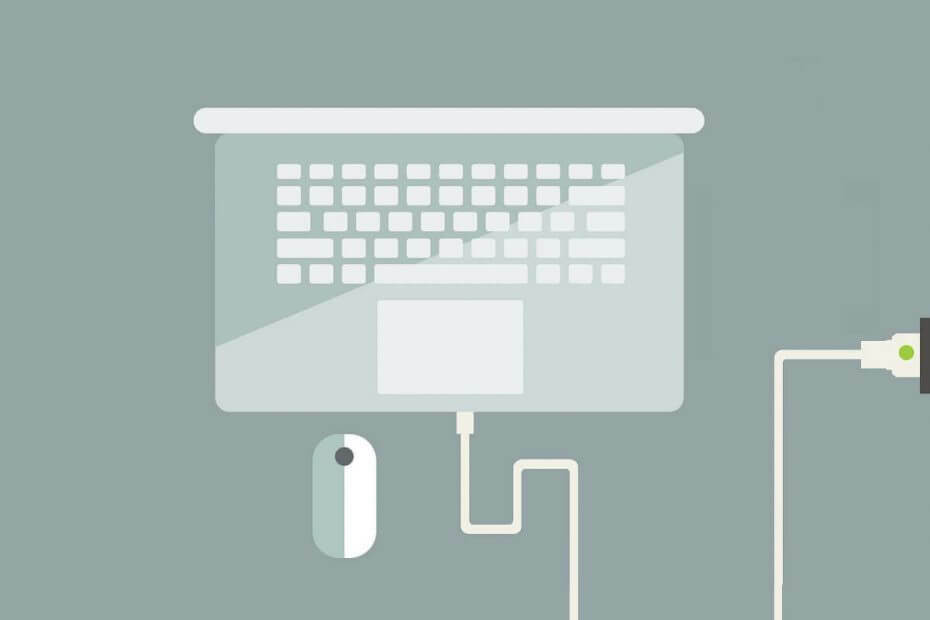
Denne software holder dine drivere kørende og holder dig dermed beskyttet mod almindelige computerfejl og hardwarefejl. Tjek alle dine chauffører nu i 3 nemme trin:
- Download DriverFix (verificeret downloadfil).
- Klik på Start scanning for at finde alle problematiske drivere.
- Klik på Opdater drivere for at få nye versioner og undgå systemfejl.
- DriverFix er downloadet af 0 læsere denne måned.
Brugere forventer, at bærbare adaptere oplader deres bærbare computere, når de er tilsluttet. Endnu, adaptere til bærbare computere kan stoppe med at arbejde for nogle brugere. Det er ikke noget, der sker ofte, men brugere bliver nødt til at få deres bærbare adaptere sorteret ASAP, når de ikke oplader deres bærbare computere.
Adaptere behøver dog ikke nødvendigvis udskiftes. Dette er et par fejlfindingstrin for brugere, der har brug for at rette en bærbar computer, der ikke oplades.
Hvorfor fungerer min bærbare vekselstrømsadapter ikke?
1. Sæt opladeren i et andet sted
Prøv først at sætte adapteren i et alternativt rum. Det kan være tilfældet, at der er en udløst sikring. Slip af med forlængerledninger og tilslut den bærbare adapter indirekte.

2. Kontroller, at opladeren er tilsluttet det korrekte USB-stik
Nyere bærbare computere inkluderer USB-C slots som brugerne kan oplade deres batterier med. Nogle USB-C-slots på en bærbar computer er muligvis kun til dataoverførsel. Adapteren oplader ikke den bærbare computer, hvis den er tilsluttet et USB-stik, der er specielt beregnet til dataoverførsel.
Således kan nogle brugere muligvis kontrollere, at de forbinder adapteren med den rigtige USB-stik for at oplade den bærbare computer. Se den bærbare computers manual, som indeholder yderligere oplysninger om USB-porte.

Udskift din ødelagte USB-C-oplader med en af disse supereffektive alternativer og se aldrig tilbage.
3. Kontroller opladerkablet
Brugere bør kontrollere adapteropladerkablet for slitage. Kontroller, om der er brudte eller løse forbindelser i begge ender af kablet. Hvis brugerne får øje på en bemærkelsesværdig afrivning på adapterens kabel, er det sandsynligvis derfor, at den ikke oplader den bærbare computer. Brugere skal sandsynligvis få en erstatningsadapter, hvis der er løse forbindelser.

4. Rengør stikket
Nogle brugere skal muligvis rense deres adapterstik. Stikstikket kan være tilstoppet med støv og snavs. Så prøv at rengøre donkraften med en nål eller noget, der skraber støv og andet snavs ud af donkraften. Alternativt kan brugerne rengøre støvede konnektorstik med et hooverrør.

5. Fjern batteriet
Nogle bærbare computere inkluderer aftagelige batterier, som brugerne kan tage ud. Sluk for den bærbare computer, og fjern dens batteri, hvis du kan. Sæt derefter adapteren i den bærbare computer og tænd den. Hvis brugerne kun kan bruge deres bærbare computere med adapteren, er der sandsynligvis noget ved batteriet. Sluk for den bærbare computer, og sæt batteriet i igen.

Så gennemgå ovenstående fejlfindingstrin, før du kontakter kundesupport. Brugere har måske ikke brug for nye adaptere, når deres nuværende ikke oplader bærbare computere. De brugere, der har brug for nye adapteropladere, kan kontrollere deres bærbare eller adapteres garantioplysninger for at se, om de kan kræve udskiftning med garantierne.
RELATEREDE VARER, DER SKAL KONTROLLERES
- Hvad skal jeg gøre, når din bærbare computer er overophedet, når den oplades
- Sådan repareres langsom batteriopladning i Windows 10
![10 bedste bærbare bærbare batterier [2021 Guide]](/f/5a15711a3a4d78e0856319d2d4b7ab30.jpg?width=300&height=460)
